

|
本站电脑知识提供应用软件知识,计算机网络软件知识,计算机系统工具知识,电脑配置知识,电脑故障排除和电脑常识大全,帮助您更好的学习电脑!不为别的,只因有共同的爱好,为软件和互联网发展出一分力! 大家熟悉win7画图工具吗?今天小编就给大家讲解一下win7画图工具的详细操作内容,下面就是win7画图工具填充图形颜色的教程。 打开win7画图工具,创建一个画布。 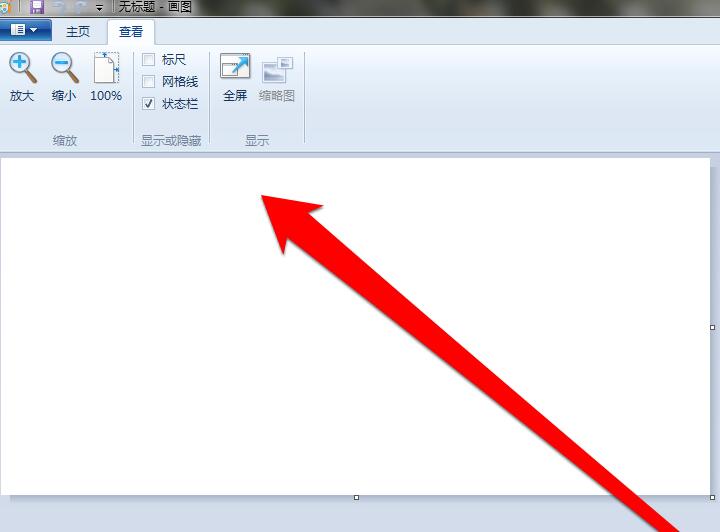
点击画图的右下角,进行调整画布的大小。 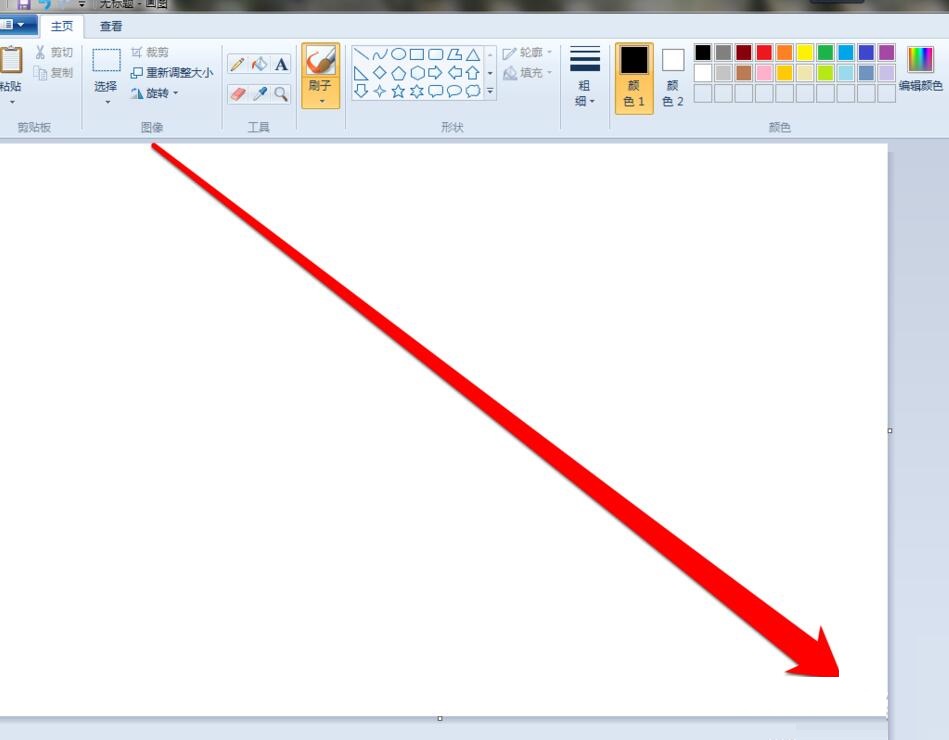
然后在画图工具中,选择一个星型的图形。 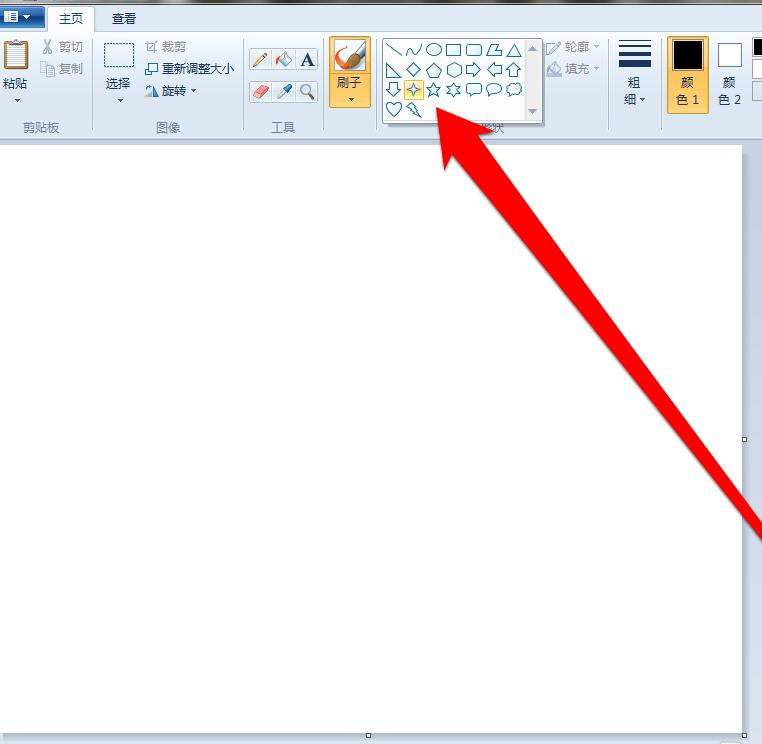
将星型的形状,插入到画布上。 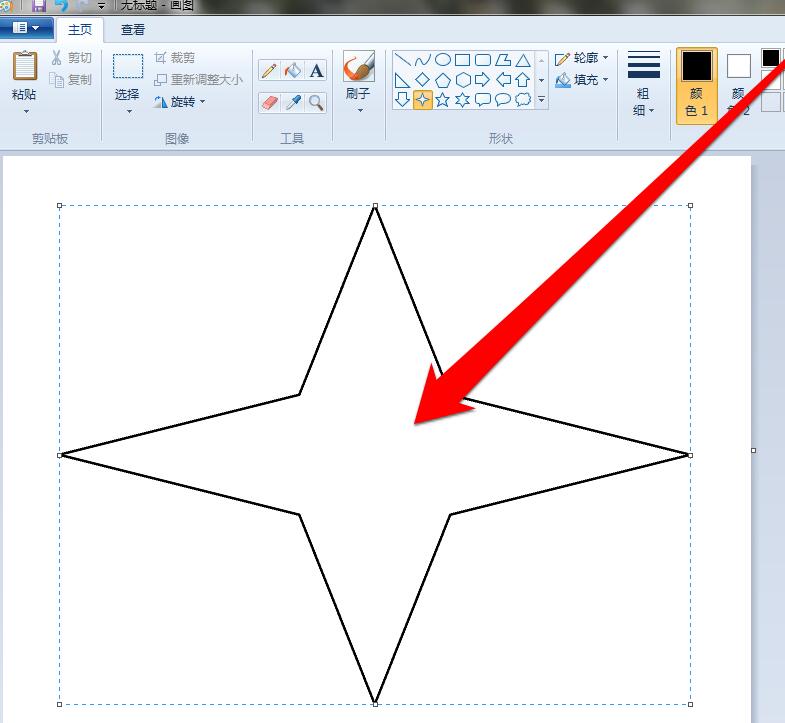
在颜色区域,为星型选择一个颜色。 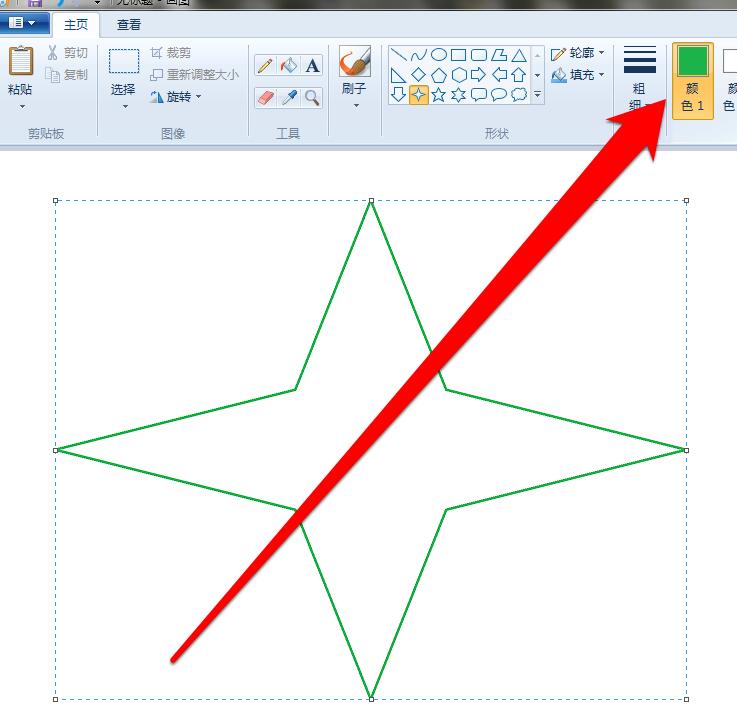
星型的外形颜色选择好以后,点击填充工具。 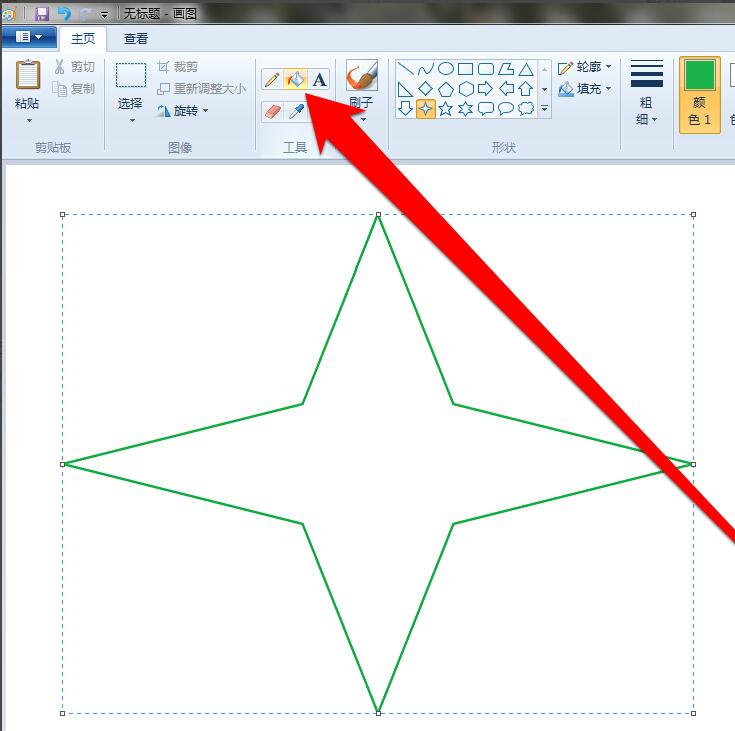
将填充工具的图标,移动到星型图形上单击鼠标,整个星型形状,就填充好了。 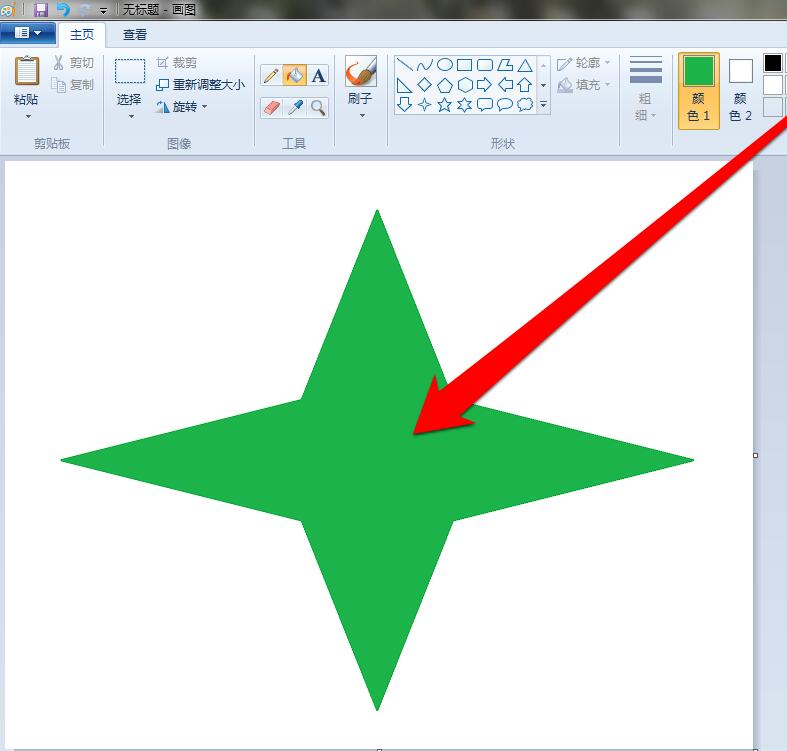
上文就讲解了win7画图工具填充图形颜色的具体操作过程,希望有需要的朋友都来学习哦。 学习教程快速掌握从入门到精通的电脑知识 |
温馨提示:喜欢本站的话,请收藏一下本站!